| 發表人 |
內容 |
|
|
我想大家學商用系統程式設計, 最後就是要滿足
客戶的需求, 如果沒有套裝的基礎, 要達成客戶提
出的需求, 是一件雙敗的交易, 因為我們費時, 客戶
要花的費用就高, 很難圓滿結案.
用E3套裝做基礎, 就能達到雙贏的局面, 可以用
套裝基礎再往上修改成客戶要的需求, 而且要如
何修改都可以.
需求分析 是指要用E3那一個模版(或設計新模版)
來達成客戶的需求, 要花多少時間, 是否有額外的
技術瓶頸要克服, 分析後的畫面及操作方式, 客戶
是否買單..等, 都是未寫程式前的課題.
在這裡我們可以一起討論如何用E3達成客戶的需求,
所需時間, 及技術點..等.
|
 |
|
|
用 E3/SDK 配合Eclipse做開發環境的建置,
及下載, 請看 SDK安裝説明 .
開發完成的專案, 一般會封包成二支jar,
放在Client, Server指定的位置上, 就可以
做單獨發行的套件了.
目前開發完成的套件, 只有不能在demo版上,
做套件執行, 免費版, 離線前台版, 網路正式版,
都可以正確插件執行.
|
 |
|
|
這裡是以 E3/SDK 做為開發專案的基礎,
有任何修改, 例如: 加欄位, 匯出資料,
匯入資料, 產出報表, 套表, 加logo.. 等.
都可以在這裡提出來, 而有興趣承接的人,
可以直接連絡發案者. 但驗收及付款, 我們
不會做任何涉入. 請發案者注意.
|
 |
|
|
傳銷獎金系統,整合會員管理、訂單出貨、獎金計算、媒體申報、
網站查詢、商品積分管理、庫存管理,解決一般傳銷系統無法由
進銷存延伸客制的問題。
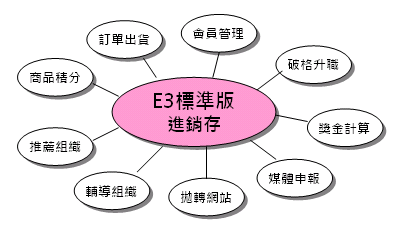
更多細節請看 傳銷獎金庫存業說明
在獎金計算部份, 因為每個公司組織及計算方式, 都不盡相同,
所以會以實際的需求做客制.
E3有長時間處理的模組, 可以做長時間獎金計算, 或組織預處理,
不會有使用者在操作時, 做處理時而卡死. 我們是用Java在主機
做多緒的方式運作, 使計算時, 系統更加穩定.
|
 |
|
|
傢俱門市買賣系統,可以整合銷售門市、業務、網購平台、出貨倉庫
利用網路順暢的作業。套件功能特別增加了 商品作業管理、
訂單出貨送貨流程管理、商品組合清單及展開管理、
各網路平台的商品碼管理、組裝運費管理、多幣別進貨成本管理.. 等。

更多細節請看 傢俱買賣業說明
|
 |
|
|
我們於 2011/06/01 到 2011/06/30,
提供免費安裝 正式單機版 的活動.
我們以 TeamViewer遙控 為主,
所以要安裝的人, 請先下載程式.
有需求者, 請到留言版留言, 我們會安排
要遙控安裝的時間, 或請先留下方便我們遙控
安裝的時間. 留言時請註明 "免費遙控安裝活動".
但如果經我們評估, 您的系統不適合安裝,
可能是中毒, 系統不穏定..等因素. 我們
會保留安裝服務.
如果經我們安裝(JRE,MySQL,E3), 系統
造成問題, 我們會移除我們所安裝的程式,
其他問題, 我們無法負責. (目前沒遇過)
活動期間過後, 我們遙控安裝會收取工時
費用.
|
 |
|
|
傳銷獎金業系統是由 E3標準版, 使用E3二次開發SDK, 所開發的
行業別系統, 只要安裝行業別插件, 就可以改變和新增一些行業的
系統畫面.
傳銷獎金系統,整合會員管理、訂單出貨、獎金計算、媒體申報、
網站查詢、商品積分管理、庫存管理,解決一般傳銷系統無法由
進銷存延伸客制的問題。
一些不同於E3標準套裝的畫面操作方法, 會在這個版面陸續的PO文.
|
 |
|
|
傢俱門市買賣系統是由 E3專業版, 使用E3二次開發SDK, 所開發的
行業別系統, 只要安裝行業別插件, 就可以改變和新增一些行業的
系統畫面.
傢俱門市買賣系統,可以整合銷售門市、業務、網購平台、出貨倉庫
利用網路順暢的作業。套件功能特別增加了 商品作業管理、
訂單出貨送貨流程管理、商品組合清單及展開管理、
各網路平台的商品碼管理、組裝運費管理、多幣別進貨成本管理.. 等。
一些不同於E3標準套裝的畫面操作方法, 會在這個版面陸續的PO文.
|
 |
|
|
E3的線上操作手冊, 不管是正式版, 免費版, DEMO版,
都可以上確的安裝. 也可以直接由網站開啟做查詢.
手冊安裝 請參考 E3操作手冊安裝說明
線上手冊如果是安裝在E3系統中,
可以在編輯, 報表.. 畫面中, 按下 [F1] 鍵,
叫出相對說明文件.
也可以從線上手冊中, 直接叫出E3系統的程式,
如下圖, 按下 [*E3], 會叫出 E3系統的商品編輯 程式.
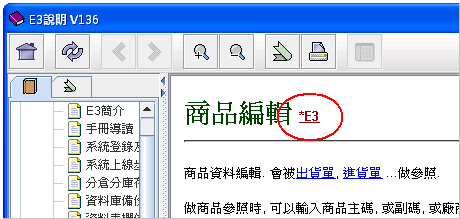
|
 |
|
|
E3內建的備份檔是zip檔, 解開zip檔是一個3010001.sql
的MySQL描述文字檔. 如果是用mysqldump程式的備份檔,
也同樣是產生MySQL描述文字檔.
將解開的檔放到 c:\3010001.sql
執行回存前, 先看一下MySQL的my.ini設定是否正確,
否則回存完後可能會出現中文亂碼, 或找不到資料表.
character-set-server=utf8 (4.0版不用設)
lower_case_table_names=1
回存方式如下, Windows, Linux 操作大致相同:
A. 建立MySQL資料庫
C:\mysql\bin>mysql -uroot -p778899 (-p密碼,要輸入你設的root密碼)
Welcome to the MySQL monitor. Commands end with ; or \g.
Your MySQL connection id is 1 to server version: 4.0.26-nt
Type 'help;' or '\h' for help. Type '\c' to clear the buffer.
mysql> drop database e3010001;
Query OK, 1 row affected (0.00 sec)
mysql> create database e3010001;
Query OK, 1 row affected (0.00 sec)
mysql> exit
Bye
第9行指令是刪除原本存在的工作資料庫, 如果為新安裝可以不用執行刪除.
要小心執行, 一經刪除會永久消失. 所以如果原有資料庫時, 回存前記得先做備份.
以防萬一.
B. 回存資料庫
C:\mysql\bin>mysql -uroot -p778899 e3010001< c:\3010001.sql
C:\mysql\bin>
如果回存時, 產生中斷, 很有可能是import的buffer開得不足.
在my.ini要做以下的設定.
MySQL4
[mysqld]
.............
set-variable = max_allowed_packet=5M
...........
MySQL5
[mysqld]
.............
max_allowed_packet=5M
...........
C. 中止備份程序
回存完成進入E3系統後, 要先到 [系統維護管理] / [系統處理控制台]
把備份的執行程序直接中止執行.
|
 |
|
|
E3系統的圖片資料都是儲存在MySQL資料庫中,
在做MySQL資料備份時, 也會完整的備份下來.
如果有購物網站要直接顯示E3商品圖片,
做為網購網頁的型錄圖片, 可以透過URL位址來顯示.
方法如下:
1. 開啟XImage服務功能
可以由 E3設定畫面 或 手動打開.
2. 用URL讀取圖片串流
用筆記本建一個名為 show.htm 的檔案, 將顯示圖片用 <img src="..."> 語法來工作, 內容如下:
<html>
<body>
<img src="http://www.awanx.com:80/e3010001/ximage?t=item&f=isImg&v=20000011">
</body>
</html>
顯示範例: 
這裡的 www.awanx.com:80 可能因安裝 Tomcat 的實際 IP 及 Web Port 而有所調整.
URL變數識別碼說明如下:
t = MySQL Table 名稱
k = 主key欄名, 省略內定為"id"
f = 圖片欄位名稱
v = 主碼值
各資料表名稱, 欄位名稱, 請參考 E3操作手冊
|
 |
|
|
E3系統網路版, 有各種功能是透過Web做連結服務,
目前已打開那些服務, 又有那些服務可以打開,
可以看及修改 c:\dasamx\e3010001\web\WEB-INF\web.xml 文檔.
我們截取可以手動改的內容如下:
<!-- mapping -->
<servlet-mapping>
<servlet-name>dasamx_xserver</servlet-name>
<url-pattern>/dasamx.xserver</url-pattern>
</servlet-mapping>
<servlet-mapping>
<servlet-name>client_maker</servlet-name>
<url-pattern>/xclient</url-pattern>
</servlet-mapping>
<!--servlet-mapping>
<servlet-name>pos_maker</servlet-name>
<url-pattern>/xpos</url-pattern>
</servlet-mapping-->
<!--servlet-mapping>
<servlet-name>read_image</servlet-name>
<url-pattern>/ximage</url-pattern>
</servlet-mapping-->
<!--servlet-mapping>
<servlet-name>mobile_pda</servlet-name>
<url-pattern>/xpda</url-pattern>
</servlet-mapping-->
行77~80為xpos服務, 為網路版的前台收銀功能.
行82~85為ximage服務, 為網路版的顯示圖片服務, 可以用url方式顯示E3資料圖片.
行87~90為xpda服務, 為網路版的行動裝置功能.
注意! 除了行77~90外, 其他的地方不能改, 改錯會使 E3 Web 程序無法啟動
例如xpos服務目前是關閉的, 要手動打開, 可以將原來的
<!--servlet-mapping>
<servlet-name>pos_maker</servlet-name>
<url-pattern>/xpos</url-pattern>
</servlet-mapping-->
把前後的備註去除, 修改為:
<servlet-mapping>
<servlet-name>pos_maker</servlet-name>
<url-pattern>/xpos</url-pattern>
</servlet-mapping>
記得, 再重新啟動 Tomcat 就可以了. 如果web.xml被改錯, 會無法啟動E3 Web程序.
有那些服務被啟動, 可以看E3的log文檔, c:\dasamx\e3010001\log\e3010001.log
如下:
================= open file <2011-06-17 16:18:28>====================
starting dasamx HTTP xserver (2011/6/17 16:18:28) ....................
starting dasamx e301 xclient (2011/6/17 16:18:28) ................
starting dasamx e301 xpos (2011/6/17 16:18:28) ................
starting dasamx XMobile xpda server (2011/6/17 16:18:28) ....................
starting dasamx XImage server (2011/6/17 16:18:28) ....................
...................
...................
|
 |
|
|
我們這裡是用SSH Client的文字模式作安裝,
採用openSuse Linux, 先login進 Linux主機.
安裝流程如下:
A. 安裝 MySQL
到 MySQL網站下載rpm檔, 這裡下載 5.0.92 Suse版的2個rpm檔
rpm -ivh MySQL-client-community-5.0.92-1.sles10.i586.rpm #安裝rpm
rpm -ivh MySQL-server-community-5.0.92-1.sles10.i586.rpm
cp /usr/share/mysql/my-medium.cnf /etc/my.cnf #MySQL設定檔
vi /etc/my.cnf
# 進去vi後在 [mysqld] 區段加入以下三行
# user=root
# character-set-server=utf8
# lower_case_table_names=1
/etc/rc.d/mysql restart #重啟MySQL,root密碼目前空白,可以在設定E3時設新密碼
netstat -ln #查3306 port是否有LISTEN
B. 安裝 Java SDK
到 Java網站下載JDK, 這裡下載 jdk-1_5_0_22-linux-i586.rpm
rpm -ivh jdk-1_5_0_22-linux-i586.rpm
vi /root/.profile #加入 JAVA_HOME=/usr/java/jdk1.5.0_22
C. 安裝 gcc
gcc在安裝 Tomcat Web Server 時會用到.
每種Linux都有自己的rpm, 建議安裝系統光碟片的rpm檔就好.
D. 安裝 Tomcat Web Server
安裝請看 Linux下安裝Tomcat5.0 說明
可以安裝其他的Web產品, 如: Resin, Jetty .. 等
E. 安裝 E3網路版
可以跟我們 購買正式E3網路版, 這裡會安裝DEMO版作安裝說明.
/etc/rc.d/tomcat5 stop #先停止tomcat
wget www.awanx.com/files/download.jsp?f=e3-demo.jar #本站下載E3示範版
mv download.jsp?f=e3-demo.jar e3-demo.jar #更改檔名
java -jar e3-demo.jar text #以文字模式進行安裝
----------------------------------------
**** DASAMX Installer (E3 Manage System) ****
(NO:99-999-9999-3. OS:Linux)
1) Change install path [/dasamx]
9) Install
0) Exit
----------------------------------------
Input 1,9,0? And press [enter]
9 #按9,再按[enter]會開始安裝程式到/dasamx目錄
............. #中間訊息省略
LOG: @copy = /e3010001/web/xclient/xpos/e301_book3.jar
LOG: @copy = /e3010001/webext/index.html,,0
LOG: @setup
MSG: Execute /dasamx/e3010001/util/setup.sh text
MSG: Install succeed.
Website http://www.awanx.com
# 出現以上訊息表示安裝完成
F. 設定 E3系統
相關細項說明可以參考 E3工作環境設定
chmod u+x /dasamx/e3010001/util/*.sh #設定sh執行檔
/dasamx/e3010001/util/setup.sh text #以文字模式執行設定
----------------------------------------
1) Database Host = 127.0.0.1
2) Database Name = e3010001
3) MySQL User = root
4) MySQL Password =
5) New MySQL Password = ******
6) E3 Work Path = /dasamx/e3010001
7) Web server.xml = /tomcat5/conf/server.xml
8) Create Account System = Yes
9) Other Service Setup
a) Exceute
0) Exit
----------------------------------------
Input 0-a? And press [Enter]
# 如果已有MySQL/root 密碼則按4做輸入,否則按5設定新的root密碼
# 第7項 Tomcat 安裝好的server.xml檔位置要確認, 配合Resin,Jetty 時要清空
# 要開啟POS功能,按9進去做開啟
# 按a再按[enter]會建立 MySQL 資料表,如果已存在不會改變
............. #中間訊息省略
[acc]insert ignore acCode_work set lang='cn',id='8109',name='???? .. (ok,0)
[acc]insert ignore acCode_work set lang='cn',id='8199',name='???? .. (ok,0)
[dasamx] Execute SQL [acc]...................... OK
[dasamx] Setup E3 server xconfig.cfg ............ OK
================== end 2011-06-17 16:16:40======================
....... E3 SETUP SUCCEED! .......
Please restart Tomcat web server.
# 出現以上訊息表示設定完成
G. 安裝E3線上手冊
如果不安裝手冊, 可以直接執行第88行指令, 啟動 Tomcat Server 就可以了.
wget www.awanx.com/files/download.jsp?f=e3-book.jar #本站下載E3手冊
mv download.jsp?f=e3-book.jar e3-book.jar #更改檔名
java -jar e3-book.jar text #安裝,畫面出現按9,按[enter]就可以了
/etc/rc.d/tomcat5 start #啟動Tomcat
H. 開始使用 E3系統
網路版啟用請看 開始啟用E3説明 及 啟用E3前台收銀説明
如果操作時發現沒有檔案權限, 或目錄讀寫權限不足時.
可能是安裝時的使用者權限高於Web執行使用者.
可以下指令, 打開目錄的所有人權限:
chmod -R a=wrx /dasamx/e3010001
|
 |
|
|
這裡的教學, 在Linux系統中要先裝好Java SDK, gcc,
我們已先裝好JDK1.5.0_22, gcc 5.4.1
本站下載 Tomcat-5.0.30.zip, 或從 Apache官方網站下載.
安裝Tomcat5.0.30流程如下:
解壓縮及設定執行檔
wget www.awanx.com/files/download.jsp?f=tomcat-5.0.30.zip #本站下載
mv download.jsp?f=tomcat-5.0.30.zip tomcat-5.0.30.zip #更改檔名
unzip tomcat-5.0.30.zip -d /tomcat5
chmod u+x /tomcat5/bin/*.sh
編譯啟動執行檔
cd /tomcat5/bin
tar xvfz jsvc.tar.gz
cd jsvc-src
sh support/buildconf.sh
chmod 755 configure
./configure --with-java=/usr/java/jdk1.5.0_22 #看實際JDK安裝路徑
make
測試及設定開機自動執行
cp /tomcat5/linux/tomcat5 /etc/init.d/tomcat5
chmod 755 /etc/init.d/tomcat5
/etc/rc.d/tomcat5 start #以root身份啟動Tomcat
netstat -ln #查看8080,8009 port是否有監聽
chkconfig tomcat5 on
chkconfig --list tomcat5
reboot #重開機看是否會自動執行
如果使用官方下載的安裝程式, 第12步驟要改為:
cp /tomcat5/bin/jsvc-src/native/Tomcat5.sh /etc/init.d/tomcat5
而且要做一些修改.
修改Tomcat的工作記憶體大小:
在 /etc/rc.d/tomcat5檔,加入以下指令.
CATALINA_OPTS=" -Xms128m -Xmx128m "
|
 |
|
|
網路版的E3系統啟用, 都是利用瀏覽器開啟E3首頁,
再按啟用連結. 請看啟用E3網路版.
因為E3網路版是利用Java Web Start, 來做啟動,
所以第一次執行時, 會下載程式到Client端,
等有新的程式時, 啟動 Web Start 時會再次自動更新下載.
如果要啟用E3, 而不要每次都透過瀏覽器, 可以先讓系統,
產生JNLP檔, 另存在桌面上. 直接用JNLP檔啟動E3就可以了.
不過, 這種方式, 如果E3主機的IP位置有改變,
就要再重新儲存一次JNLP檔, 才會正常啟動.
存JNLP檔方法如下:
1. 在E3啟用的URL字串後面, 加入 "save=1", 再做另存新檔,
把JNLP檔存到桌面上.
例如: http://www.awanx.com/e3010001/xclient?save=1
2. 直接用滑鼠在剛存的JNLP檔上點二下, 就可以直接啟用E3系統.
|
 |
|
|
|
|